把美女转为唯美的粉色手绘效果
PS美女手绘教程:给单纯的小美女制作成淡粉色的手绘效果

PS美女手绘教程:给单纯的小美女制作成淡粉色的手绘效果PS美女转手绘教程:给单纯的小美女制作成淡粉色的手绘效果,美少女转手绘,美女仿手绘,照片转手绘实例教程,视频照片转手绘之前,需要给人物部分磨皮及简单的润色。
磨皮可以适当过度一点,进来把皮肤部分磨光滑。
这样转手绘就方便一点。
最终效果原图1、打开原图素材,简单给人物脸部及皮肤部分磨皮。
方法自选。
<图1>2、新建一个图层,按Ctrl + Alt + Shift + E 盖印图层。
图层混合模式改为“滤色”,图层不透明度改为:30%。
<图2>3、按Ctrl + Alt + ~ 调出高光选区,新建一个图层填充颜色:#E0FAF7,图层混合模式改为“柔光”,图层不透明度改为:30%,效果如下图。
<图3>4、创建可选颜色调整图层,对红色及白色进行调整,参数设置如图4,5,效果如图6。
<图4><图5><图6>5、创建色相/饱和度调整图层,适当降低红色部分饱和度,参数设置如图7,效果如图8。
<图7><图8>6、创建曲线调整图层,参数设置如图9,10,效果如图11。
<图9><图10><图11>7、新建一个图层,盖印图层。
按Ctrl + Shift + U 去色。
执行:滤镜 > 模糊> 高斯模糊,数值为5,确定后把图层混合模式改为“叠加”,图层不透明度改为:30%。
<图12>8、新建一个图层,盖印图层。
用钢笔工具把人物部分抠出来,复制到新的图层,暂时把图层隐藏。
在抠出的人物图层下面新建一个图层,填充颜色:#408258,图层混合模式改为“强光”。
新建一个图层,盖印图层,执行:滤镜> 模糊> 高斯模糊,数值为50,确定后按Ctrl+ M 调暗一点,效果如下图。
<图13>9、新建一个图层,按字母“D”,把前背景颜色恢复到默认的黑白。
ps人物转手绘教程
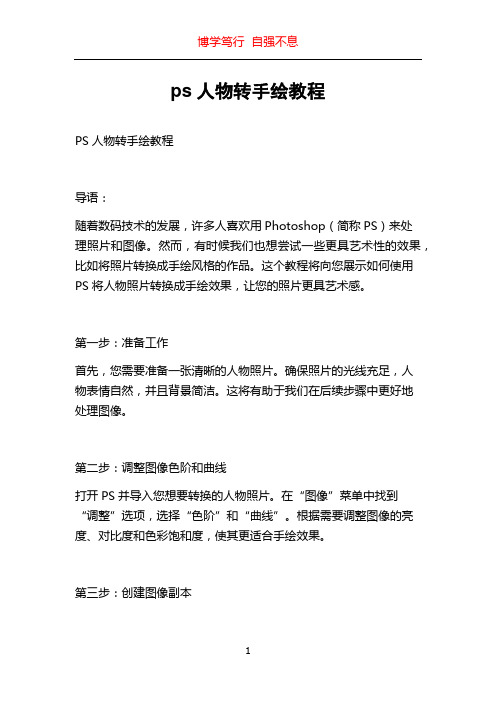
ps人物转手绘教程PS人物转手绘教程导语:随着数码技术的发展,许多人喜欢用Photoshop(简称PS)来处理照片和图像。
然而,有时候我们也想尝试一些更具艺术性的效果,比如将照片转换成手绘风格的作品。
这个教程将向您展示如何使用PS将人物照片转换成手绘效果,让您的照片更具艺术感。
第一步:准备工作首先,您需要准备一张清晰的人物照片。
确保照片的光线充足,人物表情自然,并且背景简洁。
这将有助于我们在后续步骤中更好地处理图像。
第二步:调整图像色阶和曲线打开PS并导入您想要转换的人物照片。
在“图像”菜单中找到“调整”选项,选择“色阶”和“曲线”。
根据需要调整图像的亮度、对比度和色彩饱和度,使其更适合手绘效果。
第三步:创建图像副本在转换图像之前,我们需要创建一个图像副本,以便保留原始图像的备份。
右键单击图层,并选择“创建副本”。
将副本图层移到顶部,并将其重命名为“手绘”。
第四步:应用滤镜效果选择“手绘”图层,然后在菜单中选择“滤镜”>“艺术”>“相机模糊”。
调整滤镜的强度和方向,以达到您想要的手绘效果。
您还可以尝试其他滤镜效果,如“滤镜”> “艺术”> “笔划化”。
第五步:添加纹理通过为图像添加纹理,我们可以进一步增强手绘效果。
您可以选择从互联网上下载一些纹理图片,或者使用Photoshop提供的纹理工具。
在“图层样式”选项中,选择“纹理”并导入所选纹理图像,然后调整其缩放和不透明度,以使其与图像融合得更好。
第六步:润色和细节处理您可以通过调整图像的亮度、对比度和色彩饱和度来进一步润色。
此外,您还可以使用“钢笔工具”和“橡皮擦工具”来细化图像的边缘和细节,以使手绘效果更加真实。
第七步:添加画布效果为了让手绘效果更加逼真,您可以为图像添加画布效果。
为此,您可以创建一个新图层并填充画布颜色,然后将其置于所有图层之上。
通过调整图层的透明度和混合模式,您可以实现不同的画布效果。
第八步:保存并分享作品经过以上步骤的处理,您已经成功将人物照片转换成了手绘效果。
把照片转换成手绘

PhotoShop把美女照片转手绘效果的教程效果图原图步骤/方法1.打开原图素材,把背景图层复制几层(个人习惯,保持不损原图,对了还有一个,打开图片后马上另存为PSD文件,做着没事的话,就点点Ctrl + S)。
2.将复制出来的最上面的图层混合模式改为“滤色”(这样做主要是提高图层的亮度),不透明度改为:50%。
3.将图层与下一个图层合并,Ctrl +E4.新建一个空白层,填充白色,同样把透明度改为:50%,混合模式改为“柔光”。
5.新建一个图层,盖印图层。
使用Portraiture滤镜进行磨皮,数值默认就可以,然后重复一次。
不要看到滤镜就怕,就失去兴趣。
用滤镜可以减少你许多麻烦。
6.按Ctrl + Alt + ~ 选择高光部分,按Ctrl + M 调整曲线,适当调整一下面部的亮度。
7.分别使用仿制图章工具和修补工具,把脸部斑点修复好。
8.图片有点发白,使用照片滤镜稍微加一下温(这个看个人意愿),接下来就是大工程了。
9.分别复制图层2和照片滤镜调整图层(还是个人习惯,万一图做不好,或者有什么地方想改的话,就方便使用),复制完后合并两图层。
10.用钢笔工具抠出人物嘴唇,按Ctrl + Alt + D 羽化2个像素。
11.新建一个图层,填充粉红色:#f96ba9,图层混合模式改为“柔光”,色值也可以自定,个人比较喜欢粉红12.把刚刚图层的眼睛点掉,隐藏起来,回到大图层,用钢笔工具在上下唇交接处画一下路径!(在结束时,按Ctrl + Alt,然后在任意地方点一下)。
13.选择加深工具,设定数值为3的画笔,注意画笔硬度为0%,曝光度为:55%,如下图14.点到路径一项,选中路径,点击鼠标右键,选择“描边路径”,注意勾“选模拟压力”。
15.把刚刚影藏的那个嘴唇颜色图层点上,新建一个图层,使用画笔工具,画笔属性设置:大小为3,硬度为0%,不透明度和流量为100%。
16.选择路径,描边路径,还是勾选模拟压力,描出来的图是比较硬的,不过没有关系。
PS教程教你如何把人物照片转成热门的手绘风格
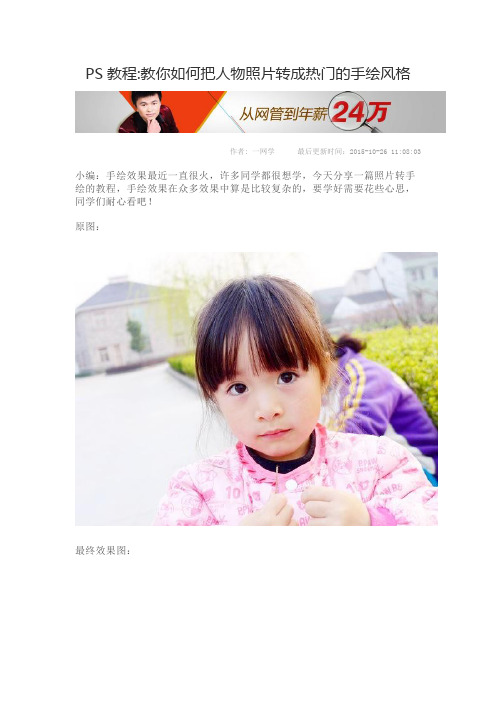
PS教程:教你如何把人物照片转成热门的手绘风格作者: 一网学最后更新时间:2015-10-26 11:08:03小编:手绘效果最近一直很火,许多同学都很想学,今天分享一篇照片转手绘的教程,手绘效果在众多效果中算是比较复杂的,要学好需要花些心思,同学们耐心看吧!原图:最终效果图:转手绘(又名:仿手绘、转鼠绘)是利用绘图软件、图片处理工具(sai 、photoshop等,),将人物或风景照片转变成类似手绘效果的一种图片处理方法。
是众多PS效果中复杂性比较大、技术要求相对较高的一种效果,要求转图人员有一定的颜色感、立体感以及优美的线条感,将写实的照片转成唯美的手绘效果。
与手绘不同的就是相对来说不需要太深厚的手绘功底,因为是“转”,而不是“纯手绘”;是在照片原有基础上加以修饰、“转变”形成手绘效果。
难度等级:★★★★☆主要工具:钢笔工具,涂抹工具,画笔工具,颜色加深、减淡工具等操作者的要求:1. 操作者要有一定的PS基础,像怎么新建图层类似的基础问题恕不回答。
2. 要有一定的操作耐心,我自己画完一张图都需要用2~3个小时。
话不多说啦,开始教程了。
步骤1,打开图片,选择图像>图像大小,将图片像素改大参数如图,然后复制两个原图副本图层步骤2,选择最上面的图层,选择滤镜>杂色>中间值,调5~8个值左右,然后用橡皮擦工具,擦除五官,然后向下合并图层步骤3,按住,Ctrl + M 调整曲线,再选择图像>调整>色彩平衡,个人喜好偏冷色的,如果有喜欢粉嫩点的,可以调整红色多点,直到自己满意为止步骤4,我们开始画眼线,先新建图层,(新手最好每画一个步骤就新建一个图层,这样方面后面的调整或修改)用钢笔工具跟着原图的眼线走向画出路径。
然后用画笔工具,选择灰色,硬度100%,画笔大小为2,画笔预设记得勾选形状动态,控制钢笔压力,最小直径20%。
右击路径,描边路径,勾选钢笔压力。
然后再选择滤镜>墨盒>高斯模糊,1个值。
中国风粉色手绘春色暖模板

点击在此输入标题文字。标题数字等都可以通过点击和重新输入进行更改,菜单开始栏设置中可以对字体、间距、大小、 行距等进行修改。建议参考此段文本字体大小风格。
点击输入标题
点击在此输入标题文字。标题数字等都可以通过点击和重新输入进行更改,菜单开始栏设置中可以对字体、间距、大小、 行距等进行修改。建议参考此段文本字体大小风格。
き く
,
万
南 の
で 、
点击输入标题
标题数字等都可以通过点击和重新输入 进行更改,菜单开始栏设置中可以对字 体、间距、大小、行距等进行修改。建 议参考此段文本字体大小风格。
点击输入标题
标题数字等都可以通过点击和重新输入进行更改,菜单开始栏设置中可以对字 体、间距、大小、行距等进行修改。建议参考此段文本字体大小风格。
eros quis urna.
单击这里编辑文本
や夏
点
かの な美
击 風し
输
さ
入
と
标 题
さ わ
点击在此输入标题文字。标题数字等都可以通过点击和重新输入进行更改,菜单开始栏设置中可以对 字体、间距、大小、行距等进行修改。建议参考此段文本字体大小风格。
点击输入标题
点击在此输入标题文字。标题数字等都可以通过点击和重新输入进行更改,菜单开始栏设置中可以对 字体、间距、大小、行距等进行修改。建议参考此段文本字体大小风格。
单击编辑文本
Lorem ipsum dolor sit amet, consectetuer adipiscing elit. Maecenas porttitor congue massa. Fusce posuere, magna sed pulvinar ultricies, purus lectus malesuada libero, sit amet commodo magna
经典Photoshop教程10000例

经典Photoshop教程10000例(”点击+ctrl”链接)Photoshop利用新调整图层为黑白照片上色PS调色教程:调出照片浪漫色调PS效果教程:教你打造唯美银发教程用Photoshop调出照片的古典绿Photoshop简单打造魔幻曲线Photoshop制作相当精美的CD封面Photoshop打造一张动感奥运壁纸PS效果教程:蒙板素材的使用方法PS合成教程:史努比遭遇蜘蛛侠Photoshop打造金属反射效果文字PS效果教程:透窗看物之超真实水雾特效Photoshop调出风景照片的亮丽青红色PS签名教程:干净美女成签PS效果教程:快速给夜景天空加上满天星星Photoshop极坐标滤镜打造放射线文字Photoshop打造漂亮MM浪漫写真壁纸PS效果教程:打精美造粉色梦幻封面MMPhotoshop打造烈焰美女效果PS效果教程:打造黄蓝色颓废效果PS效果教程:暴力破解低调CG效果模仿特定色调的实现方式和分析思路PS效果教程:简单实用人像美白的综合处理Photoshop制作特殊的硬币纪念PS效果教程:制作照片叠加效果Photoshop制作制作时尚水彩画海报正片叠底给MM裸体纹上凤凰PS合成教程:合成舞动中的女孩流程PS效果教程:颜色加深应用之暗香PS效果教程:照片转油画效果PS效果教程:打造雨后彩虹Photoshop制作变幻线炫光效果PS鼠绘教程:鼠绘逼真柠檬PS抠图教程:通道抠图的一点看法Photoshop制作超酷星云背景效果PS调色教程:高调MDS色调色步骤整理PS调色教程:旋舞门调色步骤整理PS调色教程:LAB肤色调整过程PS调色教程:映画调图效果解密PS调色教程:破解红外线软件里雪的感觉PhotoshopCS3新技术教程:智能滤镜解析PS美容教程:美白要坚持到底调色步骤PS效果教程:让照片色彩变的更加通透PS调色教程:仿WQ视觉效果PS效果教程:将照片处理成类似插画效果PS合成教程:合成向往彼岸的城市Photoshop给失真人物照片整体美化PS实例教程:LAB让图片看起来更清晰Photoshop变形工具轻松制作飘逸的烟雾Photoshop给潮流MM加点非主流色彩PS+IR制作卷轴展示动画Photoshop古城影照片风格处理用PhotoShop简单绘制美丽地平线非主流教程:深沉风格教程PS签名教程:會有天使替我愛你简单使用PS把MM从此变得冰清玉洁Photoshop给漂亮MM制作艺术插画Photoshop极坐标打造放射文字效果教你用photoshop合成漂亮风景照Photoshop打造凉席效果Photoshop给漂亮MM修图PS字体教程:制作漂亮的花藤文字效果一种超简单制作草地效果Photoshop打造暖色个性FZL效果PS效果教程:简单三步把灰蒙蒙照片调清晰PS调色教程:唯美效果之再仿阿宝色PS效果教程:修复冬季照片的色彩Photoshop照片处理“颓废色”效果Photoshop巧用素材制作漂亮的毕业纪念册PS效果教程:给情侣照片加上烂漫色彩Photoshop给手机照片美化处理PS技巧教程:关于印章制作的实例教程Photoshop教程:打造精美签名图效PS设计教程:David教你打造个人简历封面PS效果教程:褐色怀旧片的简单做法巧用Photoshop 给黑白MM上色PS鼠绘教程:鼠绘蒙面美女头像非主流教程:制作Dudaye风格效果Photoshop绘制超酷机器人MMPS效果教程:简简单单给照片上色PS签名教程:3个人的友谊PS签名教程:有一种怀念叫做逃避PS设计教程:打造一张欧洲杯足球决赛壁纸Photoshop打造美丽的“日出”效果教你用photoshop绘制漂亮的银河系PS效果教程:简单打造梦幻美白效果PS效果教程:巧用TOPAZ路径调出黄绿色调Photoshop制作漂亮的圆形水晶相框PS效果教程:打造蓝色忧伤油画效果PS签名教程:动漫成品签名/粉暖色调调PhotoShop打造眼睛会发光的大眼MM用PhotoShop给老照片进行修复翻新PhotoShop打造婚纱照边框和梦幻发光效果PS效果教程:用渲染色彩给照片添加色彩PS鼠绘教程:鼠绘超酷的骷髅骑士Photoshop制作漂亮的激光字效果PS效果教程:简单给视频照片柔化处理Photoshop制作漂亮的淡色仿手绘如何更快:PS操作之极速狂飙Photoshop鼠绘:个性化的环保袋PS效果教程:简单美化MM的生活照Photoshop绘制《突围》插画教程Photoshop打造从天而降的陨石效果PS效果教程:制作浪漫的爱情风格色调PS效果教程:给帅哥照片加上非主流色彩使用Photoshop CS3试做黑白照片PS效果教程:快速消除照片黑眼圈PS效果教程:把帅哥的照片调的的更清晰PS效果教程:修复曝光过度的照片PS效果教程:又一种色彩鲜艳的染发图效PS效果教程:使用渐变色处理照片Photoshop调出优雅格调非主流色Photoshop简单处理非主流高调黑白图PS效果教程:给夏日的情侣照片美化处理Photoshop打造古色古香的非主流美女IR动画教程:三连生动图的做法IR动画教程:动态头像制作三部曲PS头像教程:论坛头像制作教程PS美容教程:三种方法给照片磨皮美白PS签名教程:春季古典篇教程制作Photoshop自由变换制作艺术拼帖PS效果教程:一种书的制作方法PS效果教程:一款水晶珠子的制作PS效果教程:颓废类海报处理照片处理清晰的10种一般方法[高级教程] PS美容教程:给人像图片综合美白Photoshop打造麻辣姐姐的动态签名Photoshop制作蜻蜓戏荷花动画教你学习Photoshoop十大技巧PS签名教程:莲花载动谁的泪PS鼠绘教程:绘制卡通风格插画Photoshop把漂亮MM打造成森林之王PS签名教程:合成打造梦幻套签PS效果教程:打造超梦幻的天使MM PS合成教程:合成森林深处的舞者PS效果教程:把鸡蛋复活节彩蛋PS效果教程:简单制作个性色彩效果PS滤镜四步完成碧波荡漾动画PS效果教程:滤镜制作逼真烟雾PS效果教程:绚丽效果来处理模糊照片PS调色教程:阿加斯基调色教程PS效果教程:单色素描效果PS效果教程:人物幻彩效果Photoshop打造如画的生活风景照Photoshop制作咖啡店主题网站主页Photoshop打造壮观爆炸效果PS制作时尚男生非主流效果PS字体教程:制作漂亮的立体字PS调色教程:另类美女负冲色调PS效果教程:还原照片真实颜色PS效果教程:处理曝光不足相片PS效果教程:給黑白照片加色PS效果教程:曲线简单调出胶片效果PS鼠绘教程:鼠绘时尚银发美女Photoshop简单给照片修饰背景用PhotoShop打造一张星空幻影光效桌面壁纸Photoshop教程:制作个性的立体字PS设计教程:影楼宣传单制作Photoshop 制作花瓶插花图PS效果教程:打造浪漫而甜蜜效果PS鼠绘教程:鼠绘美女技法PS效果教程:妙用笔刷制作清晰的蓝天白云Photoshop制作简洁的艺术冲击效果Photoshop鼠绘香蕉icon图标教程Photoshop让天空说爱你Photoshop裁剪片子的另一种方法PS婚调教程:婚纱照片润色和柔化处理Photoshop打造放飞梦想主题海报Photoshop打造APPLEColdplay酷玩乐队海报PS合成教程:合成拉链脸有新招用Photoshop CS3擦除照片上多余人物PS效果教程:打造艳丽的艺术图片效果IR动画教程:可爱不倒翁的制作过程PS合成教程:合成美女与海梦幻光影效果PS调色教程:打造漂亮的梦幻新娘PS字体教程:简单制作金属锈迹字Photoshop唯美女孩变梦幻精灵化改造PS滤镜特效:巧用滤镜打造炙热的太阳PS设计实例:暑假聚会桌面背景PS效果教程:给MM加上梦幻超炫电环PS设计教程:活用滤镜制作宣传卡PS效果教程:Skerry风格人物转手绘Photoshop简单去除手机照片的杂色PS签名教程:迷幻王国签名教程PS签名教程:乐舞飞扬签名教程PS签名教程:眉宇之间签名制作PS签名教程:放手是对你最后的爱PS签名教程:最温暖的微笑PS签名教程:旋转舞池签名制作PS签名教程:化蝶效果签名制作PS鼠绘教程:手绘人头练习PS合成教程:回忆中颓废的瓶子PS调色教程:银灰色杂志封面制作教程PS效果教程:淡蓝色+暗角效果PS美容教程:偏色照片的人物磨皮及美化Photoshop打造暖色颓废非主流效果PS签名教程:动漫成簽製作Photoshop教程:彩色MM变高质黑白MMPS效果教程:照片转素描效果教程PS效果教程:穷极P图法之照片转鼠绘Photoshop打造美女照片怀旧效果PhotoShop非主流签名制作凝望PhotoShop合成神秘梦幻照片效果Photoshop制作漂亮的水墨签名效果PhotoShop制作超漂亮按钮Photoshop给照片加上彩色的放射背景PS签名教程:水彩风签名教程PS调色教程:图片的六种校色法PS美容教程:简单另类美白靓肤法Photoshop打造晶莹剔透的的宝玉Photoshop打造恶魔版欧洲杯主题壁纸非主流教程:制作高光暖色效果PS效果教程:制作照片的艺术背景效果巧用Photoshop给帅哥换衣服Photoshop抠图利器Mask Pro 3.0滤镜详解Photoshop文字特效:俏皮的立体字PS合成教程:合成绚丽金黄宝塔Photoshop让美女春光乍泄PS美容教程:美女变瘦身及调色方法教材快速美白Photoshop一步完成PS调色教程:高色相对比度调色Photoshop钢笔绘制可爱的花朵PS效果教程:Summer风格唯美效果PS效果教程:巧用滤镜打造紫色写真图片PS美容教程:人物自然美化法PS调色教程:人物调色教程PS效果教程:GIF基础加框教程PS效果教程:简单调整粉色调PS技巧教程:超强解析蒙版的用法Photoshop打造端午节粽子贺卡PS调色教程:调出漂亮的金黄秋色PS调色教程:漂亮的刘芳视觉效果Photoshop打造时尚艳丽的MM Photoshop制作流行黑白非主流效果PS调色教程:让照片的色彩更加鲜艳亮丽PS调色教程:回归MM自然色彩PS调色教程:仿漂亮的V2效果PS美容教程:人物皮肤美化处理PS字体教程:制作斑驳高光金属字Photoshop打造风景照片梦幻冷暖色Photoshop鼠绘漂亮的风景画PS设计教程:制作水晶风格博士帽图标IR动画教程:咕噜咕噜可爱头像简单制作鼠绘人物分解之嘴唇篇PS效果教程:制作MM梦幻色彩PS效果教程:订在墙壁上的相片PS效果教程:简单的素描教程IR动画教程:用液化工具做眨眼娃娃PS效果教程:制作一个可爱的水滴脚印Photoshop把像素较低的图片处理成非主流效果PS效果教程:让艺术照更完美PS调色教程:微笑的天使→绿黄调PS调色教程:LAB唯美蓝色调PS调色教程:漂亮得梦幻温柔色PS效果教程:修复严重暴光不足的照片PS合成教程:简单给宝宝换头像和背景Photoshop后期之漂亮MM唯美婚纱照PS调色教程:手机照片的处理方法PS抠图教程:用通道抠取水波效果PS边框教程:几例简单相框的制作用Photoshop打造素描风格的毕业照PS婚调教程:在LAB模式打造纯正的婚片色彩PS合成教程:合成破旧老照片效果制作PS设计教程:教你标志中的字体设计PS效果教程:照片暗角特效制作PS设计教程:制作端午节贺卡PS签名教程:渐变Gif的babyface PS字体教程:璀璨文字效果PS调色教程:美女照片的唯美紫色调PS调色教程:简简单单金秋调PS效果教程:简单素描效果Photoshop打造水晶球中的美女Photoshop制作透彩的灰调非主流效果PS技巧教程:双重画笔画绚丽效果PS婚调教程:倾城之恋-墨绿调婚片PS美容教程:皮肤美白简单六招PS效果教程:让天空更加蓝色鲜艳PS效果教程:调出照片的时尚蓝色调IR动画教程:制作淡入淡出动画PS效果教程:流光色彩艺术效果制作IR动画教程:两张GIF图片的结合PS签名教程:花逝单签制作PS效果教程:个性得漫画手绘教程PS婚调教程:婚片合成及处理方法PS效果教程:调出照片的多层色彩Photoshop制作Hzc风格非主流效果PS效果教程:快速把照片转为黑白素描画Photoshop翻译教程:制作颓废怀旧风格PS效果教程:调出图片冷暖两重天效果PS婚调教程:让河水变得更青Photoshop打造5.31国际禁烟日合成海报Photoshop制作漂亮的绿草地文字PS效果教程:打造梦幻仙境PS效果教程:制作照片高光效果PS技巧教程:重现照片细节和色彩儿童照片的色彩调整及效果美化Photoshop还原灰蒙蒙照片的明亮色彩PS签名教程:卡通成签教程PS签名教程:人物签名教程制作PhotoShop制作手中的火种PS调色教程:三分钟为美眉调出晶莹细嫩皮肤PS效果教程:简单方法处理图片卷边效果PS设计教程:打造个性时尚壁纸Photoshop制作牛奶玻璃杯PS签名教程:寂地簡單成簽製作PS效果教程:制作非常漂亮得室内效果图PS技巧教程:闲谈Lab模式调色中偏色的校正Photoshop CS3制作GIF基本过程分解PS调色教程:阴影高光神秘色调Photoshop制作水晶风格网页提示框PS字体教程:制作单色质感金属字PhotoShop打造逼真玻璃效果几例Photoshop打造HIPOP个性图案T恤Photoshop“抠图”技法几则PS效果教程:制作漂亮的闪光钻石图PS签名教程:李俊基帅气成签制作PS字体教程:斑痕破烂文字效果制作PS效果教程:打造漂亮的青色MM Photoshop打造非主流MM个性照片Photoshop鼠绘清爽玉兰油柔肤水PS效果教程:给美女换一个网格背景PS效果教程:模拟森林的日出光线用LAB模式的曲线及应用图像命令仿AB色PS效果教程:用LAB曲张调出照片响亮的颜色IR动画教程:制作打字效果用PS打造真人仿工笔画效果PS合成教程:合成密林深处的公主非主流教程:制作梦幻紫色效果PS字体教程:制作玉石字体PS鼠绘教程:手绘东风标志307PS技巧教程:关于“效色”论证两个混合模式PS效果教程:巧用LAB模式曲线调图PS合成教程:给人物照片添加艺术背景Photoshop给灰暗的照片加点生气把漂亮妹妹变成卡通妹妹PS效果教程:使用置换滤镜绘制人体彩绘PS合成教程:合成漂亮的女孩美人鱼PS设计教程:打造烈火勇士电影海报PS设计教程:超简单海报设计教程PS效果教程:清黄色调效果PS效果教程:使用滤镜打造偏黄效果PS效果教程:照片转手绘之油墨PS效果教程:一步处理偏灰照片PS效果教程:一步处理偏黄照片的处理Photoshop打造章子怡月历桌面Photoshop打造5.19国难日哀悼海报PS效果教程:打造洁白如玉的完美肌肤PS签名教程:-[桃]。
ps图文教程
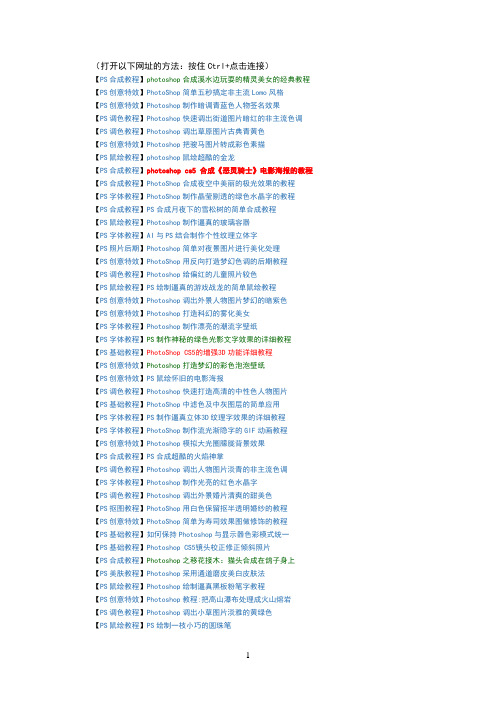
(打开以下网址的方法:按住Ctrl+点击连接)【PS合成教程】photoshop合成溪水边玩耍的精灵美女的经典教程【PS创意特效】PhotoShop简单五秒搞定非主流Lomo风格【PS创意特效】Photoshop制作暗调青蓝色人物签名效果【PS调色教程】Photoshop快速调出街道图片暗红的非主流色调【PS调色教程】Photoshop调出草原图片古典青黄色【PS创意特效】Photoshop把骏马图片转成彩色素描【PS鼠绘教程】photoshop鼠绘超酷的金龙【PS合成教程】photoshop cs5 合成《恶灵骑士》电影海报的教程【PS合成教程】PhotoShop合成夜空中美丽的极光效果的教程【PS字体教程】PhotoShop制作晶莹剔透的绿色水晶字的教程【PS合成教程】PS合成月夜下的雪松树的简单合成教程【PS鼠绘教程】Photoshop制作逼真的玻璃容器【PS字体教程】AI与PS结合制作个性纹理立体字【PS照片后期】Photoshop简单对夜景图片进行美化处理【PS创意特效】PhotoShop用反向打造梦幻色调的后期教程【PS调色教程】Photoshop给偏红的儿童照片较色【PS鼠绘教程】PS绘制逼真的游戏战龙的简单鼠绘教程【PS创意特效】Photoshop调出外景人物图片梦幻的暗紫色【PS创意特效】Photoshop打造科幻的雾化美女【PS字体教程】Photoshop制作漂亮的潮流字壁纸【PS字体教程】PS制作神秘的绿色光影文字效果的详细教程【PS基础教程】PhotoShop CS5的增强3D功能详细教程【PS创意特效】Photoshop打造梦幻的彩色泡泡壁纸【PS创意特效】PS鼠绘怀旧的电影海报【PS调色教程】Photoshop快速打造高清的中性色人物图片【PS基础教程】PhotoShop中滤色及中灰图层的简单应用【PS字体教程】PS制作逼真立体3D纹理字效果的详细教程【PS字体教程】PhotoShop制作流光渐隐字的GIF动画教程【PS创意特效】Photoshop模拟大光圈朦胧背景效果【PS合成教程】PS合成超酷的火焰神掌【PS调色教程】Photoshop调出人物图片淡青的非主流色调【PS字体教程】Photoshop制作光亮的红色水晶字【PS调色教程】Photoshop调出外景婚片清爽的甜美色【PS抠图教程】PhotoShop用白色保留抠半透明婚纱的教程【PS创意特效】PhotoShop简单为寿司效果图做修饰的教程【PS基础教程】如何保持Photoshop与显示器色彩模式统一【PS基础教程】Photoshop CS5镜头校正修正倾斜照片【PS合成教程】Photoshop之移花接木:猫头合成在鸽子身上【PS美肤教程】Photoshop采用通道磨皮美白皮肤法【PS鼠绘教程】Photoshop绘制逼真黑板粉笔字教程【PS创意特效】Photoshop教程:把高山瀑布处理成火山熔岩【PS调色教程】Photoshop调出小草图片淡雅的黄绿色【PS鼠绘教程】PS绘制一枝小巧的圆珠笔【PS调色教程】Photoshop调出海景人物图片柔美的淡绿色【PS调色教程】Photoshop调出人物图片青红的非主流色调【PS照片后期】Photoshop快速让模糊的五官变清晰【PS字体教程】Photoshop制作多层次的金属浮雕字【PS照片后期】PhotoShop简单为美女照片添加边框的教程【PS字体教程】PS制作精美的五彩水晶字的详细文字教程【PS调色教程】photoshop调制青绿色透光图片【PS鼠绘教程】Photoshop绘制小雪人教程【PS创意特效】Photoshop制作电影海报中的魔法特效【PS创意特效】photoshop 利用渐变制作超酷的抽象图案【PS基础教程】PhotoShop“相加”和“减去”模式精确选择颜色【PS照片后期】PS让模糊的脸部照片变清晰的简单教程【PS基础教程】Photoshop CS5初学者必读——吸管工具精度解【PS基础教程】Photoshop CS5 初学者必读——理解RGB与CMYK色彩模式【PS基础教程】photoshop CS5初学者必读——图像分辨率精解【PS基础教程】photoshop CS5初学者必读——颜色通道【PS基础教程】photoshop CS5初学者必读——Alpha通道【PS基础教程】Photoshop CS5初学者必读——位图与矢量图【PS鼠绘教程】Photoshop CS5经典样式系列22——拉丝金属仪表盘图标特效【PS基础教程】Photoshop CS5制作GIF动画的方法精解【PS创意特效】Photoshop制作漂亮的金色立体花纹【PS字体教程】Photoshop制作简单的发光纹理字【PS调色教程】Photoshop调出外景图片流行的欧美怀旧色【PS调色教程】Photoshop快速调出外景图片梦幻的紫色调【PS调色教程】PS用计算命令为图片调出深秋色调的教程【PS基础教程】Photoshop CS5初学者必读——强大3D功能【PS创意特效】Photoshop CS5滤镜打造变形金刚电影海报特效【PS创意特效】Photoshop CS5滤镜打造电影黑客帝国海报特效【PS创意特效】Photoshop CS5滤镜打造魔法师的学徒电影海报特效【PS调色教程】PhotoShop曲线调整Lomo风格照片的教程【PS创意特效】PS合成抽象的绿色心脏海报【PS创意特效】Photoshop制作光晕星球效果【PS创意特效】PS制作液体效果的鼠标粘液【PS字体教程】Photoshop合成一种岩石水滴效果的艺术字体【PS字体教程】用PS简单几步就能做出出色的字体效果【PS字体教程】Photoshop制作特殊效果的字体【PS字体教程】Photoshop设计童年乐趣的字体效【PS字体教程】Photoshop制作描边火焰字体【PS基础教程】网页设计师常用的9个photoshop技巧【PS基础教程】PS CS5的两个新功能介绍【PS创意特效】Photoshop把人物图片处理成简洁的插画效果【PS字体教程】Photoshop制作绚丽的彩色发光字效果【PS创意特效】Photoshop制作超梦幻的绿色光斑壁纸【PS创意特效】Photoshop打造超酷的抽象流体艺术海报【PS字体教程】用photoshop制作3D立体字【PS创意特效】用photoshop打造美丽的夕阳落日场景【PS鼠绘教程】photoshop制作高光现代感Adobe软件Logo【PS合成教程】photoshop合成魔鬼身材的游戏女战士【PS基础教程】PhotoshopCS5教程- 内容识别(Content Aware)应用实例【PS鼠绘教程】用photoshop制作地球光环【PS美肤教程】PhotoShop给美女照片打造柔美粉色调效果【PS美肤教程】Photoshop打造时尚质感肤色教程【PS美肤教程】Photoshop教程:给人物磨皮打造晶莹剔透的白嫩皮肤【PS调色教程】photoshop简单给海边照片调出艳丽浪漫色调【PS照片后期】数码上妆:PhotoShop打造漂亮新娘【PS美肤教程】PhotoShop双曲线手工磨皮修图后期教程【PS照片后期】photoshop打造外景美女清新朦胧效果教程【PS照片后期】photoshop后期之五种影楼流行色教程集合【PS创意特效】photoshop cs内置滤镜与调整工具制作长颈鹿HDR效果【PS照片后期】Photoshop教程:打造模特照片亮化效果图【PS创意特效】Photoshop CS4滤镜教程:制作美女舞动绚丽光环【PS创意特效】Photoshop制作黑暗的地狱之门【PS创意特效】Photoshop制作美女的CG动画特效【PS照片后期】Photoshop人像摄影后期处理—后期妆容画法【PS照片后期】PhotoShop简单处理MM的生活照【PS美肤教程】PhotoShop简单给MM调出水嫩白色肌肤【PS照片后期】PS给曝光不足的照片调出清新粉嫩的效果【PS创意特效】PhotoShop为照片打造星光熠熠的艺术效果【PS创意特效】PhotoShop打造化妆品广告海报效果【PS照片后期】PhotoShop还原逆光欠曝照片暗部细节【PS合成教程】Photoshop合成屹立在高山上的城堡【PS合成教程】Photoshop合成教程:秋之欢聚思缘效果【PS合成教程】PhotoShop简单几步为照片添加窗格效果【PS合成教程】应用PS给美女换不同衣服的简单入门教程【PS调色教程】PhotoShop为老街口照片调出怀旧效果的教程【PS基础教程】Photoshop概念命令集合之基本概念【PS调色教程】photoshop图片过滤器简单几步给照片加上蓝天效果【PS调色教程】Photoshop出怀旧复古的桃花色调【PS创意特效】Photoshop打造经典的水墨风格手绘效果【PS字体教程】PhotoShop制作可爱的糖果文字效果的教程【PS字体教程】PhotoShop教程:制作超酷3D文字效果【PS调色教程】Photoshop调色教程:CMYK模式让照片的颜色变魔术【PS美肤教程】PhotoShop为美女照片美白的简单入门教程【PS合成教程】PS合成梦幻丛林中的美女精灵的详细教程【PS调色教程】Photoshop打造柔美的暖色美女图片【PS鼠绘教程】Photoshop制作漂亮的水晶球【PS调色教程】Photoshop调出室内人物照片温馨的暖色调【PS字体教程】photoshop利用画笔制作简单的手写书画字【PS照片后期】Photoshop打造经典非主流的详细教程【PS照片后期】Photoshop教程:类似水粉碳笔画非主流照片【PS照片后期】PS效果打造属于你的非主流【PS调色教程】PhotoShop为美女照片调出淡青怀旧艺术色调【PS合成教程】Photoshop打造非常经典的黄金头像【PS调色教程】PS鼠绘逼真黑白的橡皮面具【PS调色教程】PS简单两步调出人物图片个性冷色调【PS鼠绘教程】PS鼠绘叼着小烟斗的小数民族帅哥【PS字体教程】Photoshop制作简单的描边火焰字【PS调色教程】PhotoShop为人物外景照片调出金秋色调【PS创意特效】简单利用PS素材叠加制作苍凉效果的教程【PS鼠绘教程】PhotoShop绘制逼真的皮革公文包图标的教程【PS调色教程】用Photoshop调出青蓝非主流色人物图片的简单教程【PS调色教程】photoshop调出人物照片冰蓝清新色【PS字体教程】Photoshop制作烙印文字!【PS调色教程】Photoshop精修偏白及偏色的外景人物图片【PS基础教程】给初学photoshop者的十课【PS照片后期】PS为美女外景照片调出暗黄怀旧艺术色调教程【PS创意特效】PS制作经典老马油画效果的详细设计教程【PS字体教程】PhotoShop制作超酷的眩光文字效果的教程【PS照片后期】PhotoShop人像数码后期处理的一点思路【PS鼠绘教程】PhotoShop绘制可爱的Twriter小鸟的教程【PS合成教程】Photoshop教程:制作一座神秘的海上城堡【PS基础教程】PS中通道混合器在蒙板中的应用详细教程【PS鼠绘教程】PhotoShop设计制作向日葵壁纸的简单教程【PS调色教程】PhotoShop为美女外景照片调色的详细教程【PS基础教程】用PS滤镜制作几种漂亮边框【PS照片后期】使用PhotoShop为美女上唇彩和眼影的教程【PS创意特效】PhotoShop为MM照片添加晶格化背景的教程【PS字体教程】PhotoShop打造“魔幻文字”效果的图文教程【PS字体教程】photoshop cs5制作红色糖果文字的图文教程【PS鼠绘教程】看看PhotoShop cs5是怎么样绘制大眼睛姑娘的【PS创意特效】PS CS5采用滤镜制作《诸神之战》电影海报的教程【PS创意特效】PhotoShop CS5教你打造《地狱男爵》电影海报的教程【PS鼠绘教程】Photoshop绘制非常有意思的小松鼠秉烛夜读的插画【PS合成教程】PhotoShop合成燃烧的羽翼僧侣的经典教程【PS合成教程】PS合成神奇的微缩园林景观效果的详细教程【PS调色教程】PhotoShop为美女照片调出日系柔美色调【PS照片后期】PhotoShop为照片添加像素化艺术效果的教程【PS字体教程】PS制作3D质感版式设计文字效果的简单教程【PS合成教程】PhotoShop合成中国风古典效果侍女图【PS字体教程】PhotoShop应用图层样式快速制作花纹字的教程【PS字体教程】PS制作Vista风格玻璃质感按钮的简单教程【PS创意特效】PhotoShop制作创意十足的线条文字海报【PS创意特效】善用PS后期处理:好的作品不只是拍出来的【PS创意特效】PhotoShop设计制作怀旧风格网页的详细教程【PS创意特效】PS制作一个正在溶解的鼠标的详细教程【PS创意特效】PS设计制作一个神秘的雨夜犯罪现场的教程【PS照片后期】ps非主流照片制作教程大全【PS基础教程】非常经典的Photoshop技巧大全(167个)【PS照片后期】PS像素低的照片转化为非主流色彩【PS调色教程】PS给外景人物图片加上暗调黄绿色聚光效果【PS创意特效】photoshop做邮票【PS创意特效】photoshop制作水晶边框制作【PS创意特效】PS边框教程:残破边缘【PS创意特效】PhotoShop滤镜制作后天电影海报效果的教程【PS视频教程】Photoshop商业包装设计与印前制作精粹【PS基础教程】浅谈学习photoshop的起步方法【PS调色教程】Photoshop快速调出外景人物甜美的蓝色调【PS创意特效】Photoshop打造由透明小圆构成的潮流艺术人物【PS合成教程】PhotoShop合成魔幻世界里的美女的教程【PS合成教程】PS制作数码时尚数字化眼球的简单设计教程【PS鼠绘教程】PhotoShop制作可爱的奶牛斑点文字效果【PS字体教程】PS快速使用通道抠图的详细动态演示教程【PS创意特效】PhotoShop制作梦幻暗灰风景照片的教程【PS美肤教程】photoshop七种非常快捷的人物美白方法【PS调色教程】Photoshop快速给偏暗的室内人物照片美白【PS调色教程】photoshop利用通道选区给多斑的人物磨皮及美白【PS调色教程】PS把美女图片转为甜美清纯的手绘效果【PS调色教程】Photoshop打造非常经典的高档酒海报【PS合成教程】PhotoShop制作美女机器人的详细合成教程【PS创意特效】PhotoShop把风景照片处理为水墨效果的教程【PS基础教程】PS制作斜纹抽丝和十字填充效果的教程【PS创意特效】PhotoShop制作亮晶晶的人物闪图GIF动画【PS抠图教程】PS简单几步为美女婚纱照抠图换背景的教程【PS创意特效】PhotoShop绘制中国古典水墨山水画的教程【PS字体教程】PS制作简单金属质感文字效果的详细教程【PS创意特效】PhotoShop把人物照片转为古典手绘效果【PS合成教程】PS合成一只可爱的穿童装的小狗的教程【PS美肤教程】PhotoShop为数码照片进行美容化妆的教程【PS抠图教程】文字介绍八种Photoshop抠图技巧【PS抠图教程】Photoshop抠图技巧【PS基础教程】Photoshop第八课:学习ps之新手速成秘诀[七日成魔]【PS创意特效】Photoshop第七课:抽丝+边框=最简单的签名图制作[七日成魔]【PS基础教程】Photoshop第六课:教你用多种方法简单擦字[七日成魔]【PS创意特效】Photoshop第五课:反冲效果非主流+ps动作制作[七日成魔]【PS调色教程】Photoshop第四课:最简单基本的ps上色启蒙教程[七日成魔]【PS创意特效】Photoshop第三课:最简单实用的梦幻效果制作[七日成魔]【PS抠图教程】Photoshop第二课:抽出法抠图[七日成魔]【PS美肤教程】photoshop第一课:利用快照和历史画笔的磨皮法[七日成魔]【PS创意特效】PS制作IPAD商业广告海报的创意设计教程【PS鼠绘教程】PhotoShop+AI制作时尚平面海报的教程【PS创意特效】PS把美女照片处理为抽象艺术效果的教程【PS字体教程】PhotoShop制作皮肤质感文字效果的教程【PS创意特效】PS把帅哥照片转为黑白漫画人物效果的教程【PS创意特效】PhotoShop为美女照片添加艺术素描效果【PS字体教程】Photoshop制作燃烧的火焰艺术字【PS创意特效】photoshop制作非主流效果电影胶卷【PS基础教程】Photoshop简单快速绘画精准的虚线【PS鼠绘教程】PS鼠绘破茧而出的CG女孩【PS创意特效】PhotoShop制作怀旧古典文字效果的教程【PS创意特效】PhotoShop为美女照片添加魔幻效果教程【PS抠图教程】PhotoShop抠图技巧谈【PS抠图教程】数码婚纱照片Photoshop抠图技巧【PS调色教程】Photoshop打造人物图片古典中性蓝色调【PS创意特效】PS快速打造海景人物绚丽的晚霞背景【PS创意特效】Photoshop打造人物图片绚丽背光效果教程【PS调色教程】Photoshop调出光滑的淡黄色人物肤色教程【PS调色教程】Photoshop调色教程偏色宝宝照片肤色调整【PS美肤教程】Photoshop调色教程宝宝数码照片肤色美白【PS合成教程】教你用Photoshop制作蝶蝎美人【PS美肤教程】Photoshop CS3:为美女刷出亮白牙齿【PS鼠绘教程】Photoshop轻松绘制一串甜美可口的绿色芒果【PS合成教程】PS制作一把质感亮丽的金属锁具图标的教程【PS创意特效】PhotoShop使用置换滤镜为帅哥衬衣换布料【PS创意特效】PhotoShop把人物处理为韩国插画风格的教程【PS合成教程】PS合成超现实梦幻效果的海景照片的教程【PS合成教程】PhotoShop为鸽子换猫头的移花接木教程【PS创意特效】PS制作可爱的左右飘动的幽灵的动画教程【PS创意特效】PhotoShop把照片处理为印象派油画效果【PS创意特效】PhotoShop简单为照片添加卷页效果的教程【PS合成教程】PS为普通人物换上西装的的简单实用教程【PS创意特效】PhotoShop应用模糊柔光让图片画面更艳丽【PS创意特效】PS沏杯香茶给好友的GIF动画的详细教程【PS创意特效】PhotoShop滤镜为照片添加炫彩光影效果【PS调色教程】Photoshop调出外景情侣照片流行的暖橙色【PS调色教程】Photoshop调出美女头像纯美的淡紫色【PS合成教程】PS经典合成梦幻的光影天使【PS鼠绘教程】Photoshop打造暗调橙绿色美女图片【PS鼠绘教程】Photoshop制作绚丽的抽象艺术海报【PS创意特效】Photoshop给树林照片添加逼真的透视光线【PS抠图教程】PhotoShop简单几步抠出天空中的白云的教程【PS合成教程】PS使用素材简单合成涂鸦墙的入门教程【PS创意特效】PhotoShop把模糊的手机照片转手绘的教程【PS创意特效】PS制作时尚日系非主流签名图的详细教程【PS创意特效】PhotoShop为美女照片转手绘的超详细教程【PS调色教程】ps利用自定义画笔给图片加上梦幻的圆点光斑【PS调色教程】Photoshop调出人物图片淡淡的古典黄青色【PS字体教程】PS为飘扬的旗帜添加逼真的文字的简单教程【PS创意特效】PhotoShop把照片处理为水彩画的另一种方法【PS鼠绘教程】PS鼠绘唯美的雪景美女【PS调色教程】PhotoShop为风景添加负片冲洗反转片效【PS创意特效】PS把普通美女照片处理为怀旧老照片效果【PS创意特效】PhotoShop为婚纱外景片添加浪漫灰色调【PS创意特效】PS把普通照片处理为迷宫拼图效果的教程【PS创意特效】PhotoShop把普通照片处理为立体拼贴效果【PS字体教程】PS制作质感蓝色玻璃文字效果的简单教程【PS合成教程】PhotShop为美女衣服添加漂亮的花纹的教程【PS字体教程】PS制作可爱的冰糖葫芦字的简单入门教程【PS创意特效】PhotoShop制作脸部撕纸效果的另一种方法【PS字体教程】PS制作可爱的圆形拼贴文字效果的详细教程【PS基础教程】PS滤镜制作漂亮的荧光花束效果的详细教程【PS创意特效】PhotoShop为MM照片添加梦幻朦胧效果的教程【PS鼠绘教程】Photoshop制作超酷的红灰色潮流人物海报【PS鼠绘教程】Photoshop制作漂亮的青色水晶雪花按钮【PS合成教程】PS合成电流强击人物特效【PS鼠绘教程】photoshop中绘制古典气质仙【PS创意特效】photoshop制作水墨荷花图【PS创意特效】PS制作别致的喷泉GIF动画闪图的详细教程【PS创意特效】PhotoShop给绝地武士添加真实的光影色彩【PS美肤教程】PhotoShop平湖磨皮法为人物祛斑的教程【PS基础教程】PhotoShop中图像尺寸和像素的概念详解【PS抠图教程】PhotoShop如何抠出与黑色背景融合的头发丝【PS调色教程】PS把绿色的外景人物图片变成古典橙褐色【PS字体教程】Photoshop制作逼真的巧克力液面和文字【PS调色教程】ps制作颓废的青黄色【PS调色教程】photoshop 调出卡通人物的唯美色彩【PS创意特效】ps简单的美女照片转手绘教程【PS基础教程】Photoshop CS5新功能预览抠图可细致到毛发【PS基础教程】Photoshop CS5新功能汇总【PS调色教程】使用PhotoShop为宝宝照片调出影楼色调【PS调色教程】PS为秋日的风景照片调出高饱和色调的教程【PS合成教程】PS合成异度空间里的神秘小魔女的详细教程【PS创意特效】PhotoShop制作美元钞票上的人像效果的教程【PS鼠绘教程】Photoshop鼠绘教程:绘制逼真的单反相机【PS鼠绘教程】Photoshop制作精致的黑光水晶导航按钮【PS美肤教程】Photoshop详解美女照片整体美化教程【PS合成教程】PhotoShop制作逼真的火焰字效果的教程【PS字体教程】Photoshop打造超酷的颓废风格的文字海报【PS调色教程】PS为花朵照片调出紫红艺术色调的详细教程【PS调色教程】PhotoShop制作一个怀旧老照片效果的教程【PS创意特效】PhotoShop把照片处理为逼真的素描效果【PS字体教程】PS制作一个通透的冰雕文字效果的详细教程【PS创意特效】PhotoShop利用黑白工具打造唯美单色效果【PS创意特效】PS制作一个奇异的星球撞击效果的教程【PS创意特效】PhotoShop制作一个旋转的太极图案的教程【PS创意特效】PS制作黄昏夕阳下的海滩浪漫效果的教程【PS基础教程】photoshop修改图片文字教程【PS基础教程】PhotoShop中蒙版的原理与使用技巧的教程【PS创意特效】PhotoShop制作动感非主流闪图头像的教程【PS合成教程】PS合成一只长着大嘴巴的苹果的详细教程【PS创意特效】PS使用杂志片制作唯美的签名效果的教程【PS鼠绘教程】PS教你鼠绘逼真的美女头像详细教程【PS创意特效】PS简单合成美女油漆泼溅海报的经典教程【PS美肤教程】PhotoShop简单三步去掉美女脸部的油光【PS基础教程】PS中为自己的摄影作品添加水印的两种方法【PS创意特效】PhotoShop为夜景照片添加闪耀的灯光效果【PS创意特效】PS为钻石添加炫目的质感闪光效果的教程【PS创意特效】PhotoShop使用阴影和高光工具制作HDR人像【PS创意特效】PS把帅哥照片处理为阿凡达人物效果的教程【PS创意特效】PS后期处理:好的作品不只是拍出来的【PS创意特效】PhotoShop制作lomo-SumperSampler风格照片【PS创意特效】PhotoShop为照片添加梦幻光斑效果的教程【PS创意特效】PS为雪景照片添加浪漫飘飞的雪花效果的教程【PS创意特效】PhotoShop中正片负片叠底的原理介绍(一)【PS创意特效】PhotoShop中正片负片叠底的原理介绍(二)【PS创意特效】PhotoShop中正片负片叠底的原理介绍(三)【PS基础教程】四种方法让模糊照片变清晰【PS字体教程】PhotoShop制作可爱的花朵文字效果的教程【PS字体教程】PS制作破碎的质感玻璃文字效果的详细教程【PS创意特效】PhotoShop为美女照片转手绘的详细教程【PS字体教程】Photoshop制作梦幻的电光闪亮字【PS创意特效】Photoshop制作非常有趣的背光剪影海报【PS字体教程】PhotoShop CS3制作流光字Logo的GIF动画【PS合成教程】PS为照片添加圆角矩形边框的详细入门教程【PS调色教程】PhotoShop为偏黄的美女照片校色的教程【PS视频教程】photoshop视频教程下载【PS视频教程】PS视频:人物抠图与赋色【PS视频教程】PS给树枝抠图视频教程。
手绘粉嫩图

最终效果图:这是原图:在这里,我只是想和大家分享一下经验,因为刚开始接触手绘的同学一开始会毫无头绪,我那时候也是这样的,一开始接触手绘的时候就是在家里看这种教程,各种视频,看的头都晕了,然后从中找出了最适合自己的方法,然后提供下我自己的方法,希望对各位同学有一定的帮助吧。
刚开始练转手绘的同学,最好选择一些清晰的,五官端正的照片,这样比较容易上手,等你熟练了,可以试着尝试其他侧面啊或者什么的有点难度的照片了。
好了,言归正传,我做转手绘大致分为五个部分:磨皮,嘴巴,鼻子,眼睛,头发。
最好接下来做的时候都建立一个单独的组,然后把图层放在里面,这样方便修改。
一开始磨皮,相信大家各有各的方法,可以高斯模糊,我在这里偷懒一下,用的是磨皮滤镜portraiture,这个很方便快捷,同学们可以试一下磨皮之后的效果:是不是很方便呢,呵呵。
好了,磨皮之后接下来就是做嘴巴部分了,接下来做的每一步都要新建图层哦,下面就不一一叙述了。
一、嘴巴1.先用钢笔路径把嘴巴从原图上抠出来,羽化2个像素值2.然后用图像——调整——色彩平衡把嘴巴调红润,阴影,中间掉,高光都往红色方向调3.用钢笔在嘴巴中间描个路径,用差不多3像素的黑色画笔模拟压力描边,然后再用黑色画笔在嘴巴两变涂两个黑点,高斯模糊,调整不透明度,这些数值不是死的,差不多了就可以4.在嘴唇上方和下方,先用钢笔描边,然后用差不多3像素白色画笔模拟压力描边,高斯模糊,调整不透明度5,在嘴唇上用白色画笔画出高光部分,最好参照原图,原图哪里高光,你就画在哪里,这样更加好看,高斯模糊,调整不透明度6.在嘴唇的上方,画出如图部分,两边白,中间黑,这样更加突出人物轮廓明暗的感觉,这些细节都需要做的,高斯模糊,调整不透明度好了,这样嘴巴部分就做好了,接下来是做鼻子部分了。
二、鼻子1,先用钢笔画出鼻子大概的轮廓,使更加突出立体感2.用大约2像素的黑色画笔模拟压力描边,高斯模糊,调整不透明度3.用黑色画笔画出鼻孔阴影部分,高斯模糊一下,调整不透明度4.用白色画笔画出鼻子高光部分,高斯模糊,调整不透明度三、眼睛开始做眼睛部分的话,我是先做眼线的1.用钢笔路径描边2.从上往下的颜色分别是黑,褐,黑,黑,白,一条条的做,模拟压力描边,高斯模糊,调整不透明度3.提亮眼白部分,我这里用的方法是套索工具,然后选择曲线提亮4。
Photoshop给可爱女孩侧身像转手绘效果
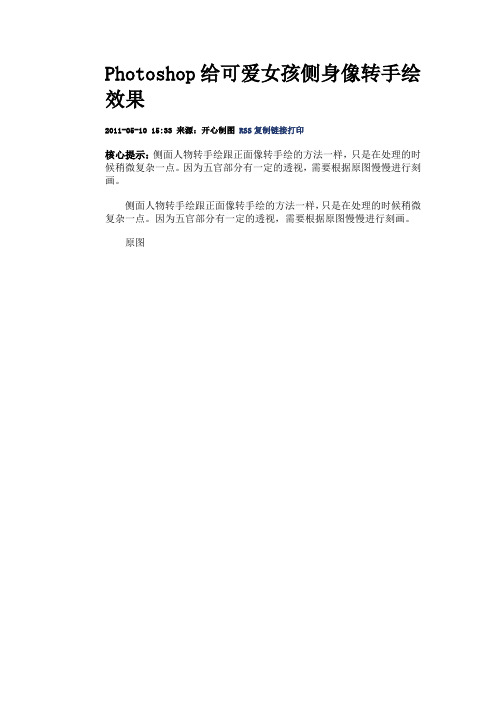
Photoshop给可爱女孩侧身像转手绘效果
2011-05-10 15:33 来源:开心制图RSS复制链接打印
核心提示:侧面人物转手绘跟正面像转手绘的方法一样,只是在处理的时候稍微复杂一点。
因为五官部分有一定的透视,需要根据原图慢慢进行刻画。
侧面人物转手绘跟正面像转手绘的方法一样,只是在处理的时候稍微复杂一点。
因为五官部分有一定的透视,需要根据原图慢慢进行刻画。
原图
最终效果
1、打开原图素材,先将人物勾选出来,有很多方法不一一例举了。
然后对皮肤进行磨皮调色,要有女孩粉嫩皮肤的感觉。
2、用画笔和涂抹工具画出深色的头发部分,再用钢笔勾出深色的头发丝,稍微模糊一下显得不要太生硬。
3、用钢笔画出比较亮的发丝,稍微模糊一下。
4、加上头发的高光,头发就处理好了。
5、提亮脸部皮肤的颜色,再根据感觉调一下颜色。
然后加上腮红,让皮肤看起来更有手绘的感觉。
6、画出眼睛的大体轮廓和眼珠,点出眼白部分。
行刻画。
7、画出眼睛的反光和高光。
8、用钢笔画出睫毛和眉毛。
9、选中嘴唇部分铺色,顺便画一点亮部。
10、画出嘴唇深部唇线颜色。
11、画出嘴唇的高光和点亮牙齿,嘴唇就处理好了。
12、将鼻孔颜色画得清晰一点。
13、用钢笔选出衣服,复制图层,适当高斯模糊。
然后再锐化及涂抹。
14、用钢笔选出衣服,复制图层并高斯模糊。
然后锐化涂抹及加亮亮部。
15、最后加上背景及装饰元素,完成最终效果。
最终效果:。
卡通简约唯美粉色清新时尚俏皮卡通可爱护士通用ppt

标题内容
标题字内容
单击此处添加副标题或详细文本描述
标题字内容
单击此处添加副标题或详细文本描述
标题字内容
单击此处添加副标题或详细文本描述
标题字内容
单击此处添加副标题或详细文本描述
标题字内容
单击此处添加副标题或详细文本描述
ห้องสมุดไป่ตู้
单击此处编辑您要的内容,建议您在展示时采用微软雅黑字体,本模版所有图形线条及其相应素材均可自由编辑、改色、替换。
单击编辑标题
单击此处可编辑内容,根据您的需要自由拉伸文本框大小
单击编辑标题
单击此处可编辑内容,根据您的需要自由拉伸文本框大小
单击编辑标题
单击此处可编辑内容,根据您的需要自由拉伸文本框大小
单击编辑标题
单击此处可编辑内容,根据您的需要自由拉伸文本框大小
单击编辑标题
单击此处可编辑内容,根据您的需要自由拉伸文本框大小
单击编辑标题
单击编辑标题
单击此处可编辑内容,根据您的需要自由拉伸文本框大小
单击编辑标题
单击此处可编辑内容,根据您的需要自由拉伸文本框大小
单击编辑标题
章节过渡页
标题字内容
单击此处添加副标题或详细文本描述
单击此处编辑您要的内容,建议您在展示时采用微软雅黑字体,本模版所有图形线条及其相应素材均可自由编辑、改色、替换。
单击编辑标题
章节过渡页
标题字内容
单击此处添加副标题或详细文本描述
标题
标题
您的内容打在这里,或者通过复制您的文本后,在此框中选择粘贴,并选择只保留文字。您的内容打在这里,或者通过通过复制您的文本。
您的内容打在这里,或者通过复制您的文本后,在此框中选择粘贴,并选择只保留文字。您的内容打在这里,或者通过通过复制您的文本。
ps人物调粉色教程_用ps将人物肤色变成粉红来美化
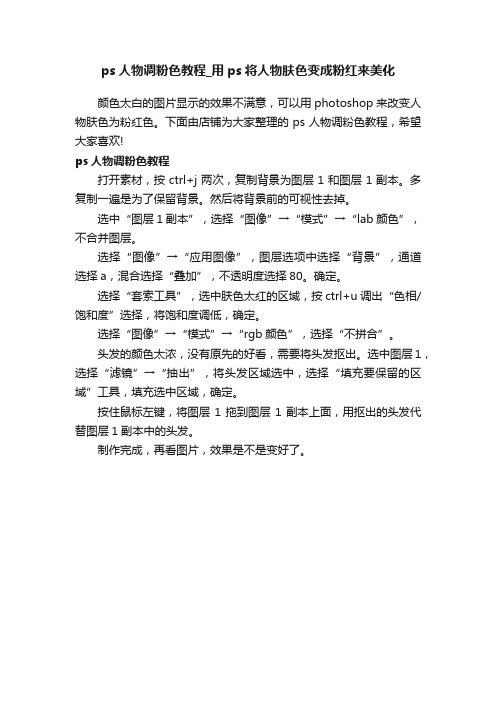
ps人物调粉色教程_用ps将人物肤色变成粉红来美化
颜色太白的图片显示的效果不满意,可以用photoshop来改变人物肤色为粉红色。
下面由店铺为大家整理的ps人物调粉色教程,希望大家喜欢!
ps人物调粉色教程
打开素材,按ctrl+j两次,复制背景为图层1和图层1副本。
多复制一遍是为了保留背景。
然后将背景前的可视性去掉。
选中“图层1副本”,选择“图像”→“模式”→“lab颜色”,不合并图层。
选择“图像”→“应用图像”,图层选项中选择“背景”,通道选择a,混合选择“叠加”,不透明度选择80。
确定。
选择“套索工具”,选中肤色太红的区域,按ctrl+u调出“色相/饱和度”选择,将饱和度调低,确定。
选择“图像”→“模式”→“rgb颜色”,选择“不拼合”。
头发的颜色太浓,没有原先的好看,需要将头发抠出。
选中图层1,选择“滤镜”→“抽出”,将头发区域选中,选择“填充要保留的区域”工具,填充选中区域,确定。
按住鼠标左键,将图层1拖到图层1副本上面,用抠出的头发代替图层1副本中的头发。
制作完成,再看图片,效果是不是变好了。
Photoshop调出湖边美女图片甜美的日系粉色调 - 副本

教程作者非常详细介绍如何调制日系图片。
素材图片也是最初的原片,需要较色及裁剪,保留所需部分,然后再慢慢调整及渲染颜色,达到自己想要的效果。
原图<点小图查看大图>最终效果1、目的:基础的画面矫正:使用‘镜头矫正’滤镜,将水面拉平。
使用裁剪工具进行重新构图。
使用液化工具对人物的五官进行适当的调整,本例中仅对人物下颌、颧骨、右眼进行了小幅度的调整,身材方面未做任何修改。
2、目的:画面亮度修正:方法:使用LAB模式调节画面亮度,过程和参数可参考下图。
可按喜好参数建立新动作,日后执行动作即可。
参数并不固定,根据需要调节,但AB通道的不透明度须相同。
3、目的:基础偏色:方法:新建形状覆盖画面。
设置图形颜色,常用深蓝色与深紫色,应按需要设置颜色。
形状图层属性设为‘排除’。
按需调节形状图层不透明度。
备注:形状图层颜色越深,使画面暗部偏色越不明显,纯黑色时无偏色。
不透明度越高,画面偏色效果越明显。
4、目的:锐化人物部分:Ctrl+Alt+Shift+E盖印图层,在盖印图层上使用‘高反差保留’滤镜,半径为1。
将盖印图层的混合模式设置为‘强光’。
添加蒙板,涂黑非人物部分。
复制上述结果,加强锐化。
备注:在蒙板上涂黑时可选用口径笔刷,硬度低,大致涂抹即可,不必非常精细。
5、目的:降低饱和度:添加‘自然饱和度’层。
提高自然饱和度,降低饱和度。
备注:‘自然饱和度’类似于数字音频中的多段动态处理器,可提高细节部分不饱和的像素的饱和度而保护图像中已经饱和的像素,可使色彩的过渡更自然;而‘饱和度’是直接调整颜色鲜艳程度。
前者增后者减,可先使以均匀化后再降整体低饱和度,色彩更加自然。
6、目的:第二次偏色处理:添加‘选取颜色’层。
对各个颜色通道进行参数调节,得到较为理想的偏色效果。
备注:调节重点之一,人物肤色粉嫩且通透,降低人物皮肤黄色比例。
调节重点之二,将绿色与蓝色向青蓝色方向调节,此时蓝色的天空和绿色的植物都会带有青蓝色。
PS打造古典淡粉色手绘效果

PS打造古典淡粉色手绘效果转手绘说难不难,说容易也不容易。
如果只做一些初步的处理,当然是很容易的。
不过要做细是非常繁琐的。
基本上等同于鼠绘。
因此要学好转手绘,还是要多加练习。
制作的过程有任何疑问原图最终效果1、(我作图前先将图片的高调成1500像素,图片像素大一些后面步骤容易进行)先把人物轻微磨皮一下,程度不需要很大,磨皮方法很多,我是复制一层高斯模糊,加个蒙版填充黑色再用白色把皮肤涂抹出来。
2、选择柔角画笔,笔触大一些,透明度60左右,用皮肤色将人物皮肤涂抹一遍,涂抹均匀一些就行,涂完可在调节透明度,(我用的皮肤色rgb 217 183 178,按自己喜好来,后面还可以调色)再用蒙版将人物眼睛嘴巴眼睛涂出来(注意:鼻子不用涂出)。
3、我先调节了衣服颜色,个人喜好,创建可选颜色涂层,调节到自己喜欢的颜色,如图,选择柔角涂抹工具,强度为9左右,笔触大小10左右,将图像放大,对嘴巴进行涂抹,把嘴巴原有纹理涂抹掉就行。
4、用钢笔画出嘴巴形状,在按Crrl+enter键将路径转换为选区,羽化3个像素值,在新建图层,图层模式为柔光,填充红色,调节图层透明度(自定,看着别自然就行),填充图层上新建一个色相饱和度调整图层,设为剪贴蒙版,用来调节嘴唇颜色。
在做嘴唇高光部分,可参照原始图片,网上很多都是说用简单工具画高光,我不太会用,我这里直接用画笔画上去的。
5、用钢笔工具画出图1路径,用2像素白色柔角画笔描边,在高斯模糊0.5个数值,调整透明度(别忘了新建图层)新建图层,用黑色柔角画笔,在嘴角画出如图2两个点。
选择涂抹工具,强度为40左右,画笔大小为5左右,涂抹到图3效果,调节透明度,用钢笔在嘴中间画一条路径,如图3,再用黑色大小为3画笔描边(模拟压力,最小值可设置为15%左右),高斯模糊0.8左右,调节透明度。
6、以下为眼睛做法。
7、自我感觉转手绘中眼睫毛挺重要的,画的不好很影响整体效果,我也不会弄(没有美术基础的杯具啊),大家如果嫌麻烦,可以自己去网上下载睫毛笔刷,直接画上去就行,下面还是说说我的画法吧。
极美的色粉画,阳光下的少女们(人物写生绘画)
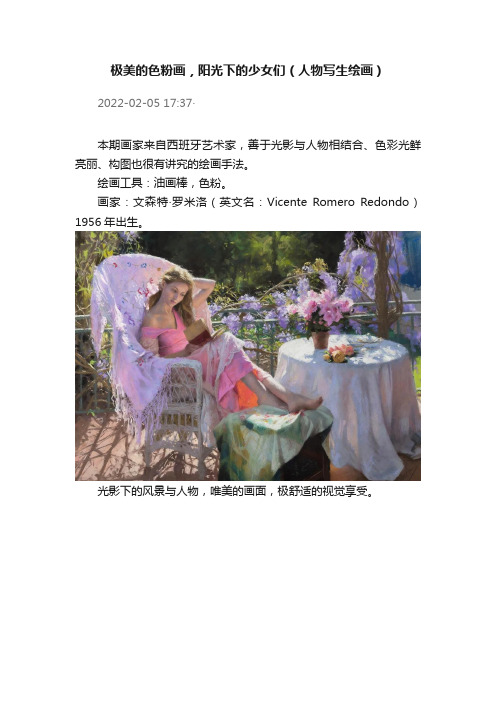
极美的色粉画,阳光下的少女们(人物写生绘画)
2022-02-05 17:37·
本期画家来自西班牙艺术家,善于光影与人物相结合、色彩光鲜亮丽、构图也很有讲究的绘画手法。
绘画工具:油画棒,色粉。
画家:文森特·罗米洛(英文名:Vicente Romero Redondo)1956年出生。
光影下的风景与人物,唯美的画面,极舒适的视觉享受。
对人物的五官、神态、形态,细腻的刻画,惟妙惟肖。
优美的曲线,色彩的通透明亮,具有一定的艺术独特性。
现实主义画家Vicente Romero Redondo,每幅画中都仿佛有位优雅的女孩在浪漫环境中。
不得不说画面所呈现的柔美感,让人觉得很美好。
而画中大多数女孩配以网纱的服饰搭配,充分的表现了少女的特点。
画家极其喜欢绘画,为了能够画更多的好画,为了让环境带来创作灵感,他多年居住海边写生画画,寻求很好的绘画表达,这也是为
什么文中有很多画都在海边的原因。
人体彩绘艺术集锦:女人如花艳艳春
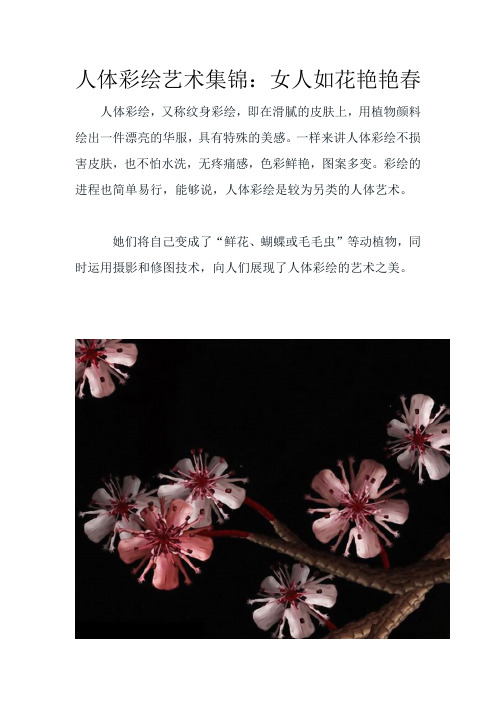
人体彩绘艺术集锦:女人如花艳艳春人体彩绘,又称纹身彩绘,即在滑腻的皮肤上,用植物颜料绘出一件漂亮的华服,具有特殊的美感。
一样来讲人体彩绘不损害皮肤,也不怕水洗,无疼痛感,色彩鲜艳,图案多变。
彩绘的进程也简单易行,能够说,人体彩绘是较为另类的人体艺术。
她们将自己变成了“鲜花、蝴蝶或毛毛虫”等动植物,同时运用摄影和修图技术,向人们展现了人体彩绘的艺术之美。
女人如花艳艳春女人如花艳艳春
人体彩绘秀
人体彩绘秀
人体彩绘秀
“鲜花”
“毛毛虫”
“蝴蝶”
人体彩绘秀
人体彩绘秀
人体彩绘秀
人体彩绘秀
“玫瑰”
“蝴蝶”
“蝴蝶”
人体彩绘秀
人体彩绘秀
“花朵”
“女人花”
“鲜花”
“孔雀”
“叶子”
“蝴蝶”
人体彩绘秀
人体彩绘秀
“蒲公英”
“毛毛虫”
人体彩绘秀
“女人花”。
PS教程之把美女图片转为甜美清纯的手绘效果
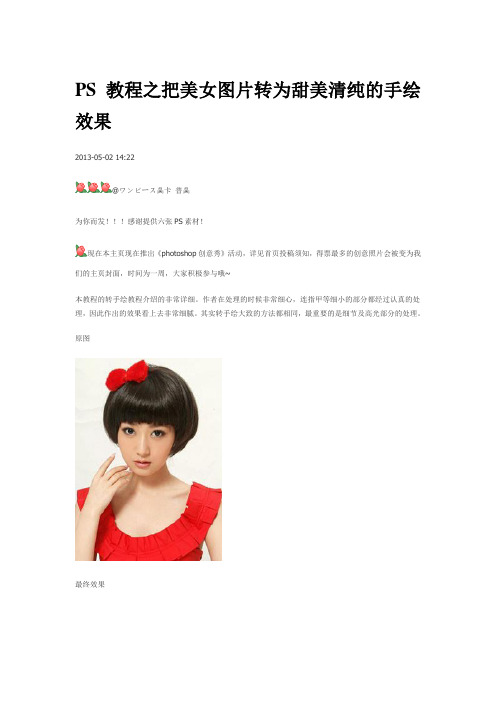
PS教程之把美女图片转为甜美清纯的手绘效果2013-05-02 14:22@ワンピース☠卡普☠为你而发!!!感谢提供六张PS素材!现在本主页现在推出《photoshop创意秀》活动,详见首页投稿须知,得票最多的创意照片会被变为我们的主页封面,时间为一周,大家积极参与哦~本教程的转手绘教程介绍的非常详细。
作者在处理的时候非常细心,连指甲等细小的部分都经过认真的处理,因此作出的效果看上去非常细腻。
其实转手绘大致的方法都相同,最重要的是细节及高光部分的处理。
原图最终效果1、打开原图素材,把图片分辨率从70调为150,复制一层,创建曲线调整图层,稍微调亮一点。
新建一个图层按Ctrl + Alt + Shift + E 盖印图层,适当给人物磨皮,方法自选建一个图层,用吸管吸取皮肤颜色,用透明度较低的画笔在人物脸上画皮肤,可适当降低图层不透明度。
2、嘴巴部分的处理:用钢笔工具勾出嘴巴的轮廓路径,转为选区后按Ctrl + Alt + D 羽化4个像素,按Ctrl + B 调整色彩平衡。
再对颜色不协调的地方进行处理,再用吸管吸取嘴巴中间的颜色,画出嘴缝路径,然后描边。
再用黑色画笔在嘴角处点一下,用涂抹工具涂抹开,用白色画笔画出嘴巴高光,过程如下图。
2、嘴巴部分的处理:用钢笔工具勾出嘴巴的轮廓路径,转为选区后按Ctrl + Alt + D 羽化4个像素,按Ctrl + B 调整色彩平衡。
再对颜色不协调的地方进行处理,再用吸管吸取嘴巴中间的颜色,画出嘴缝路径,然后描边。
再用黑色画笔在嘴角处点一下,用涂抹工具涂抹开,用白色画笔画出嘴巴高光,过程如下图。
4、眼线,眼皮部分的处理:新建一个图层,用钢笔勾出眼线、双眼皮、下眼皮,不要建立在同一个路径里。
(具体大小根据实际情况而定)勾选模拟压力描出刚才勾出的路径,要分开图层然后进行涂抹。
5、分别勾出眼角,睫毛路径,不要建立同一个路径里,描边的时候勾选模拟压力。
7、如上图4所示用钢笔勾出睫毛的路径,然后描边路径做出睫毛,效果如下图。
教你手绘一个美美的小姐姐

教你手绘一个美美的小姐姐
今天的主题
画一个漂亮的小姐姐
工具
(铅笔、水彩笔、水彩颜料、水彩纸)
过程
1
线稿
2
上色,可以先从脸颊开始上色,用浅粉色当作腮红涂第一层,注意涂抹的位置
3
要把人物皮肤的部分都涂上颜色,下手要温柔。
4
五官上色,先画眼睛,给嘴巴上色的时候用笔尖勾勒。
5
人物的服饰上色,画颈圈,显的超帅。
6
画头发,头发的颜色有深有浅,留出头顶高光的部分。
7
头发要画2-3遍,这样头发看起来自然好看,眉毛颜色可以和发型用相同颜色。
8
画衣服,大家可以根据自己的爱好来上色,这里做了渐变的感觉9
成品图,喜欢的画就学起来吧!。
- 1、下载文档前请自行甄别文档内容的完整性,平台不提供额外的编辑、内容补充、找答案等附加服务。
- 2、"仅部分预览"的文档,不可在线预览部分如存在完整性等问题,可反馈申请退款(可完整预览的文档不适用该条件!)。
- 3、如文档侵犯您的权益,请联系客服反馈,我们会尽快为您处理(人工客服工作时间:9:00-18:30)。
去掉照片的一些明显的纹理,又不会失去太多细节。
4、如下图右上角所示选1色,用大号的柔角笔刷在皮肤上轻轻扫 一层(选色的时候,太浅
或太深的背景颜色都会影响你对用色的判断。所以,用 中间色如灰色或棕色做对比色会比较好。上色的时候尽 量不要用白色做背景色,也是这个道理)。
转载文章希望保留出处。谢谢!
猫先生 /
教程从美术的角度来深入解析转手绘的方法和技巧。转 手绘其实就是绘画的表现,需要根据光源方向来布置高 光和暗调。同时一些细节的处理,如肤色,头发等
都是需要根据绘画的经验选择合适的颜色,这样做出的作品才会经久耐看。 原图
最终效果
1、打开原图,先用曲
线调亮一点,是皮肤看起来比较亮。
2、很多新手觉得皮肤越白越好,其实真正水灵剔透的皮肤是偏粉黄和分红的, 完全的白只会看起来
